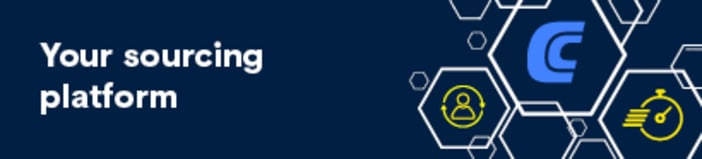Alla produkter
Köpt oftast
Meest gekocht
Högst betygsatta produkter
Best beoordeelde producten
Rådgivare
Texten nedan är maskinöversatt från tysk originaltext.
Värt att veta om hårddiskar
Hårddiskar och SSD:er utgör nästan en dators minne bland datorns komponenter. Deras arbetssätt skiljer sig dock åt. Ta reda på i vår guide var skillnaderna mellan hårddiskar och SSD:er ligger, vilka fördelar Flash-hårddiskar har och vad du bör tänka på när du köper.
Var används hårddiskar och SSD:er?
Vilka för- och nackdelar har en SSD jämfört med en hårddisk?
Hållbarhet för SSD-hårddiskar?
- Aktuella gränssnitt för SSD och hårddiskar
Vad bör ICH tänka på när jag köper en hårddisk eller en SSD?
Vårt praxistipp: Inte alla hårddiskar lämpar sig för användning i NAS!
FAQ - vanliga frågor om hårddiskar och SSD:er
Var används hårddiskar och SSD:er?

Ingen dator behövs utan hårddisk, oavsett om det handlar om en stationär dator, en bärbar dator eller en server i datacentret. Den klassiska SATA-HDD ersätts mer och mer av så kallade Solid State Drives (SSD). En SSD-hårddisk bygger på flashminne. Denna monteras även i mobila enheter som surfplattor, smartphones eller mp3-spelare. Kort sagt: När data, bilder eller musik sparas permanent, används antingen en HDD eller en Solid State Drive. I vårt sortiment hittar du ett stort urval av interna hårddiskar och externa hårddiskar. Dessutom har vi omfattande utbud av hårddisktillbehör som monteringsdel eller hårddiskchassi.
Vilka för- och nackdelar har en SSD jämfört med en hårddisk?

Medan data sparas på snabbt roterande magnetiska skivor med en konventionell SATA-HDD, baseras SSD-hårddiskar på Flash-minneschips. Den största fördelen med SSD-hårddiskar är den betydligt högre hastigheten på dataöverföringen, som beroende på gränssnittet kan ligga på över 4000 MB/s. Till och med de snabbaste hårddiskarna uppnår i bästa fall värden med 300 MB/s. Dessutom är SSD-hårddiskar mycket robusta. Inuti finns inga rörliga delar, användning är inga problem även vid körning på ojämna bilresor. Med en HDD skulle däremot läs/skrivhuvudena på de roterande magnetplattorna stuva och lämna defekta sektorer.

Minimala åtkomsttider, låg effektförbrukning och en absolut ljudlös drift kan också SSD-hårddisken användas som pluspunkter för sig själv. Hittills verkar allt tala för SSD-minnet, men det finns nackdelar:
SATA-hårddiskar får du för närvarande med en minneskapacitet på upp till 18 TB. Däremot är den maximala minneskapaciteten för närvarande 8 TB med en Solid State Drive.
Dessutom är en tillräckligt dimensionerad SSD-hårddisk betydligt dyrare än en HDD-hårddisk.
Hållbarhet för SSD-hårddiskar

I medierna diskuteras alltid hur hållbar en SSD-hårddisk egentligen är. Frågan är berättigad, eftersom Flash-minneskomponenter endast klarar ett visst antal skrivcykler. Hur många gånger detta är exakt beror i första hand på vilken typ av minne som är fäst i enheten. Här kan du idag räkna upp fyra olika Flash-minnesvarianter: SLC står för Single Level Cell och betyder att varje cell kan lagra exakt 1 bit. SLC-minnet håller länge, men är även dyrast på avstånd. Dessa SSD-hårddiskar används därför överallt där det krävs hög skrivbelastning. Detta kan vara fallet med en server eller arbetsstation. Förkortningen MLC innebär multi level Cell. Vanligtvis sparas 2 bitar per cell med denna minnestyp. MLC-minnet har utvecklats till en solid standard på interna SSD-hårddiskar. Den ger hög hållbarhet i kombination med ett bra pris/prestandaförhållande. MLC-baserade SSD-hårddiskar lämpar sig för speldatorer, men även för professionella tillämpningar som inte kräver en permanent hög skrivbelastning.

Ett TLC-minne (Triple Level Cell) lagrar 3 bitar per cell. De tillgängliga skrivcyklerna sjunker avsevärt jämfört med MLC-minnet. TLC är dock betydligt billigare. En SSD-hårddisk av den här typen lämpar sig för datorer och bärbara datorer i consumer-området och för enkla Office-datorer. QLC (Quadrule Level Cell) är den senaste utvecklingen inom flashminnet. 4 bitar kan sparas per cell. Det sänker priset ännu en gång, men antalet skrivcykler som står till förfogande minskar. När det gäller hastigheten måste också svabbprover accepteras i förhållande till andra lagringstyper. En sådan intern SSD är därför endast lämplig för datorer för konsumenter eller kontorsdatorer där enkla aktiviteter utförs.
Men was innebär dessa värden i praktiken? Varje tillverkare garanterar olika höga TBW-värden (TBW = Total Bytes to be written) för sina produkter. Det är antalet data som kan skrivas på en SSD under hela dess livslängd. Medan en SSD som tar 1000 gigabyte med SLC-minne kan ha ett TBW-värde på 17,5 petabyte (PB), är TBW-talet vid en lika stor SSD med MLC-minne endast 9 PB. Vid TLC sjunker värdet till 2,5 till 5 PB och uppnås endast 360 TB hos QLC.
Aktuella gränssnitt för SSD och hårddiskar

Interna hårddiskar ansluts i regel alltid via ett SATA-gränssnitt. Det gäller både för hårddiskar 3,5 tum och för hårddiskar 2,5 tum. På arbetsstationer och servrar används SAS-hårddiskar, som i stor utsträckning har ersatt den äldre SCSI-standarden. Interna SSD:er finns också med SATA-gränssnitt. Sådana modeller finns oftast i 2,5-tumsformat. Det finns även GB SSD i 1,8- eller 3,5-tums hölje.
Ett mycket intressant alternativ är M.2-SSD:er: Dessa kompakta instickskort sätts direkt utan kabel i motsvarande fack på moderkortet. Men varning, M.2 är inte lika med M.2! Gränssnittet kan vara anslutet både via SATA och PCIe. Skillnaderna är enastående: Medan en M.2-GB-SSD når en typisk läshastighet på upp till 550 MB/s, är det med PCIe-versionen över 3000 MB/s. En PCIe 4.0 SSD når till och med betydligt högre överföringshastighet på en kompatibel kortplats. Externa hårddiskar har oftast ett USB-gränssnitt. Här bör du om möjligt undvika USB 2.0 och använda åtminstone en modell med USB 3.0 eller ännu bättre USB 3.1. Detta gäller särskilt för externa SSD-hårddiskar. USB 2.0 skulle bara bromsa ut enheten.
Vad bör ICH tänka på när jag köper en hårddisk eller en SSD?

En intern SSD-hårddisk bör vara en del av alla moderna stationära datorer. Den höga hastigheten på dataöverföringen möjliggör ett särskilt reaktionssnabbt system. Störande väntetider tills nästa program är laddat utgår till stor del. En bra kompromiss är en mindre flash-enhet i kombination med en hårddisk som har tillräckligt med GB-minne. Därmed ligger operativsystemet och ofta använda program helst på en snabb SSD, medan data och mindre ofta använda verktyg lagras på den interna SATA-HDD.
I en bärbar dator bör endast SSD:er användas på grund av robusthet. På äldre bärbara datorer kan du ansluta en 2,5-tums modell via SATA, på nyare enheter rekommenderas en extra snabb M.2-SSD. För enklare kontorsarbete är en kapacitet på 250 GB oftast redan tillräcklig. Även vid drift av ett NAS-system kan användning av SSD-enheter vara meningsfullt. Flash-enheter behöver mindre ström och behöver inte kylas, åtminstone inte i fallet med 2,5-tums SATA-modeller. Om du däremot behöver en lagringskapacitet på flera tusen GB, är det ingen väg förbi HDD-hårddiskar.
Vårt praxistipp: Inte alla hårddiskar lämpar sig för användning i NAS!
En NAS körs vanligtvis 24 timmar om dagen och 7 dagar i veckan. En vanlig stationär hårddisk är inte konstruerad för sådan belastning. Se därför vid köpet till att hårddisken är lämplig för kontinuerlig drift. Många tillverkare har hårddiskar i programmet som är speciellt optimerade för användning i NAS-system.
FAQ - vanliga frågor om hårddiskar och SSD:er
was innebär en SSHD-hårddisk?
En SSHD är en hybrid-enhet som förenar flashminnet med en konventionell HDD. Här skrivs det först in i "turbo-minnet" och sedan av Solid State-minnet till hårddisken. Det har fördelen att användaren får ett liknande reaktionssnabb system som en SATA-SSD. Om Flash-minnet som vanligtvis är knappt mätet försvinner snabbt nog så sjunker överföringshastigheten snabbt till samma nivå som den flera GB stora hårddisken.
was är RAID-system?
RAID står för Redunant Array of Independent disks. Funktionen tillhandahålls av speciella styrenheter och gör det möjligt att organisera flera HDD- eller SSD-enheter. På RAID-nivå 0 sparas till exempel varje fil som ska lagras till lika delar på flera hårddiskar. Det finns ingen redundans i det här fallet, och därför ökar överföringstakten. Med RAID 1 läggs en fil på flera hårddiskar och skapar därmed en redundans.